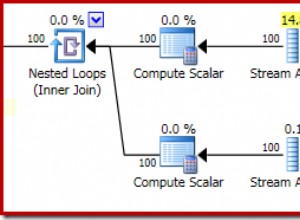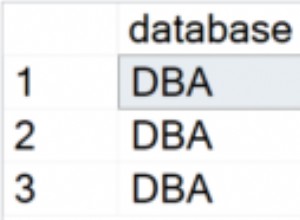Docker 1.13 wprowadza długo oczekiwaną funkcję zwaną obsługą tworzenia plików, która pozwala nam definiować nasze kontenery za pomocą ładnego prostego pliku konfiguracyjnego zamiast pojedynczego długiego polecenia. Jeśli spojrzysz na nasze poprzednie wpisy na blogu „MySQL on Docker”, używaliśmy wielu długich wierszy poleceń do uruchamiania kontenerów i usług. Korzystając z tworzenia pliku, kontenery można łatwo określić do wdrożenia. Zmniejsza to ryzyko błędu ludzkiego, ponieważ nie musisz pamiętać długich poleceń z wieloma parametrami.
W tym poście na blogu pokażemy, jak korzystać z funkcji tworzenia pliku, korzystając z prostych przykładów dotyczących wdrożeń MySQL. Zakładamy, że masz zainstalowany Docker Engine 1.13 na 3 fizycznych hostach, a tryb Swarm jest skonfigurowany na wszystkich hostach.
Wprowadzenie do tworzenia plików
W pliku Compose określasz wszystko w formacie YAML, w przeciwieństwie do próby zapamiętania wszystkich argumentów, które musimy przekazać do poleceń Dockera. Tutaj możesz zdefiniować usługi, sieci i wolumeny. Definicja zostanie pobrana przez Docker i jest to bardzo podobne do przekazywania parametrów wiersza poleceń do polecenia „docker run|network|volume”.
Jako wprowadzenie zamierzamy wdrożyć prosty samodzielny kontener MySQL. Zanim zaczniesz pisać plik Compose, najpierw musisz znać polecenie run. Zaczerpnięte z naszej pierwszej serii blogów MySQL on Docker, skomponujmy następujące polecenie „uruchom docker”:
$ docker run --detach \
--name=test-mysql \
--publish 6603:3306 \
--env="MYSQL_ROOT_PASSWORD=mypassword" \
-v /storage/docker/mysql-datadir:/var/lib/mysql \
mysqlPolecenie docker-compose wyszuka domyślny plik o nazwie „docker-compose.yml” w bieżącym katalogu. Dlatego najpierw utwórzmy wymagane katalogi:
$ mkdir -p ~/compose-files/mysql/single
$ mkdir -p /storage/docker/mysql-datadir
$ cd ~/compose-files/mysql/singleW YAML, oto, co powinno być napisane:
version: '2'
services:
mysql:
image: mysql
container_name: test-mysql
ports:
- 6603:3306
environment:
MYSQL_ROOT_PASSWORD: "mypassword"
volumes:
- /storage/docker/mysql-datadir:/var/lib/mysqlZapisz powyższą treść w „~/compose-files/mysql/single/docker-compose.yml”. Upewnij się, że jesteś w bieżącym katalogu ~/compose-files/mysql/single, a następnie uruchom go, uruchamiając następujące polecenie:
$ docker-compose up -d
WARNING: The Docker Engine you're using is running in swarm mode.
Compose does not use swarm mode to deploy services to multiple nodes in a swarm. All containers will be scheduled on the current node.
To deploy your application across the swarm, use `docker stack deploy`.
Creating test-mysqlSprawdź, czy kontener działa w trybie odłączonym:
[[email protected] single]# docker ps
CONTAINER ID IMAGE COMMAND CREATED STATUS PORTS NAMES
379d5c15ef44 mysql "docker-entrypoint..." 8 minutes ago Up 8 minutes 0.0.0.0:6603->3306/tcp test-mysqlGratulacje! Mamy teraz kontener MySQL działający za pomocą tylko jednego polecenia.
Wdrażanie stosu
Compose-file upraszcza rzeczy, daje nam jaśniejszy obraz tego, jak powinna wyglądać infrastruktura. Stwórzmy stos kontenerów, który składa się ze strony działającej na Drupalu, używając instancji MySQL w dedykowanej sieci i połączmy je ze sobą.
Podobnie jak powyżej, spójrzmy na wersję wiersza poleceń we właściwej kolejności, aby zbudować ten stos:
$ docker volume create mysql_data
$ docker network create drupal_mysql_net --driver=bridge
$ docker run -d --name=mysql-drupal --restart=always -v mysql_data:/var/lib/mysql --net=drupal_mysql_net -e MYSQL_ROOT_PASSWORD="mypassword" -e MYSQL_DATABASE="drupal" mysql
$ docker run -d --name=drupal -p 8080:80 --restart=always -v /var/www/html/modules -v /var/www/html/profiles -v /var/www/html/themes -v /var/www/html/sites --link mysql:mysql --net=drupal_mysql_net drupalAby rozpocząć komponowanie, najpierw utwórzmy katalog dla naszego nowego stosu:
$ mkdir -p ~/compose-files/drupal-mysql
$ cd ~/compose-files/drupal-mysqlNastępnie utwórz zawartość zapisu docker-compose.yml zgodnie z poniższym:
version: '2'
services:
mysql:
image: mysql
container_name: mysql-drupal
environment:
MYSQL_ROOT_PASSWORD: "mypassword"
MYSQL_DATABASE: "drupal"
volumes:
- mysql_data:/var/lib/mysql
restart: always
networks:
- drupal_mysql_net
drupal:
depends_on:
- mysql
image: drupal
container_name: drupal
ports:
- 8080:80
volumes:
- /var/www/html/modules
- /var/www/html/profiles
- /var/www/html/themes
- /var/www/html/sites
links:
- mysql:mysql
restart: always
networks:
- drupal_mysql_net
volumes:
mysql_data:
networks:
drupal_mysql_net:
driver: bridgeOdpal je:
$ docker-compose up -d
..
Creating network "drupalmysql_drupal_mysql_net" with driver "bridge"
Creating volume "drupalmysql_mysql_data" with default driver
Pulling drupal (drupal:latest)...
..
Creating mysql-drupal
Creating drupalDocker wykona wdrożenie w następujący sposób:
- Utwórz sieć
- Utwórz wolumin
- Wyciągnij obrazy
- Utwórz mysql-drupal (ponieważ kontener „drupal” jest od niego zależny)
- Utwórz kontener Drupala
W tym momencie naszą architekturę można zilustrować w następujący sposób:
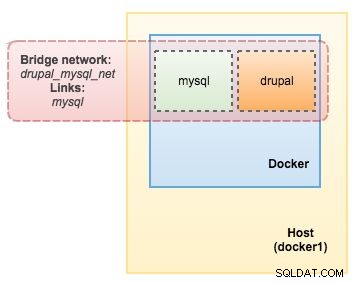
Następnie możemy określić „mysql” jako host MySQL na stronie kreatora instalacji, ponieważ oba kontenery są ze sobą połączone. Otóż to. Aby je zniszczyć, po prostu uruchom następujące polecenie w tym samym katalogu:
$ docker-compose downOdpowiednie kontenery zostaną odpowiednio zakończone i usunięte. Zwróć uwagę, że polecenie docker-compose jest powiązane z indywidualnym hostem fizycznym, na którym działa Docker. Aby działać na wielu fizycznych hostach w Swarm, należy go traktować inaczej, używając polecenia „stos dockera”. Wyjaśnimy to w następnej sekcji.
Kilkadziesiąt MySQL na platformie Docker:jak konteneryzować bazę danychOdkryj wszystko, co musisz wiedzieć, rozważając uruchomienie usługi MySQL w połączeniu z wirtualizacją kontenerów platformy DockerPobierz oficjalny dokumentTworzenie stosu w roju
Po pierwsze, upewnij się, że silnik Dockera działa w wersji 1.13, a tryb Swarm jest włączony i gotowy:
$ docker node ls
ID HOSTNAME STATUS AVAILABILITY MANAGER STATUS
8n8t3r4fvm8u01yhli9522xi9 * docker1.local Ready Active Reachable
o1dfbbnmhn1qayjry32bpl2by docker2.local Ready Active Reachable
tng5r9ax0ve855pih1110amv8 docker3.local Ready Active LeaderAby skorzystać z funkcji stosu w trybie Docker Swarm, musimy użyć formatu Docker Compose w wersji 3. Zamierzamy wdrożyć konfigurację podobną do powyższej, z wyjątkiem konfiguracji Galera z trzema węzłami jako backendu MySQL. Szczegółowo wyjaśniliśmy już to w tym poście na blogu.
Najpierw utwórz katalog dla naszego nowego stosu:
$ mkdir -p ~/compose-files/drupal-galera
$ cd ~/compose-files/drupal-galeraNastępnie dodaj następujące wiersze do „docker-compose.yml”:
Wersjaversion: '3'
services:
galera:
deploy:
replicas: 3
restart_policy:
condition: on-failure
delay: 30s
max_attempts: 3
window: 60s
update_config:
parallelism: 1
delay: 10s
max_failure_ratio: 0.3
image: severalnines/pxc56
environment:
MYSQL_ROOT_PASSWORD: "mypassword"
CLUSTER_NAME: "my_galera"
XTRABACKUP_PASSWORD: "mypassword"
DISCOVERY_SERVICE: '192.168.55.111:2379,192.168.55.112:2379,192.168.55.207:2379'
MYSQL_DATABASE: 'drupal'
networks:
- galera_net
drupal:
depends_on:
- galera
deploy:
replicas: 1
image: drupal
ports:
- 8080:80
volumes:
- drupal_modules:/var/www/html/modules
- drupal_profile:/var/www/html/profiles
- drupal_theme:/var/www/html/themes
- drupal_sites:/var/www/html/sites
networks:
- galera_net
volumes:
drupal_modules:
drupal_profile:
drupal_theme:
drupal_sites:
networks:
galera_net:
driver: overlayZwróć uwagę, że używany przez nas obraz Galera (severalnines/pxc56) wymaga działającego klastra etcd zainstalowanego na każdym fizycznym hoście platformy Docker. Zapoznaj się z tym wpisem na blogu na temat wymaganych czynności.
Jedną z ważnych części naszego pliku do komponowania jest parametr max_attempts w sekcji restart_policy. Musimy określić sztywny limit liczby ponownych uruchomień w przypadku awarii. Dzięki temu proces wdrażania będzie bezpieczniejszy, ponieważ domyślnie harmonogram Swarm nigdy nie podda się przy próbie ponownego uruchomienia kontenerów. Jeśli tak się stanie, pętla procesu wypełni przestrzeń dyskową hosta fizycznego bezużytecznymi kontenerami, gdy planista nie może doprowadzić kontenerów do pożądanego stanu. Jest to powszechne podejście podczas obsługi usług stanowych, takich jak MySQL. Lepiej jest całkowicie je zniszczyć, niż sprawić, by działały w niespójnym stanie.
Aby je wszystkie uruchomić, po prostu wykonaj następujące polecenie w tym samym katalogu, w którym znajduje się docker-compose.yml:
$ docker stack deploy --compose-file=docker-compose.yml my_drupalSprawdź, czy stos został utworzony z 2 usługami (drupal i galera):
$ docker stack ls
NAME SERVICES
my_drupal 2W utworzonym stosie możemy również wylistować bieżące zadania. Rezultatem jest połączona wersja poleceń „docker service ps my_drupal_galera” i „docker service ps my_drupal_drupal”:
$ docker stack ps my_drupal
ID NAME IMAGE NODE DESIRED STATE CURRENT STATE ERROR PORTS
609jj9ji6rxt my_drupal_galera.1 severalnines/pxc56:latest docker3.local Running Running 7 minutes ago
z8mcqzf29lbq my_drupal_drupal.1 drupal:latest docker1.local Running Running 24 minutes ago
skblp9mfbbzi my_drupal_galera.2 severalnines/pxc56:latest docker1.local Running Running 10 minutes ago
cidn9kb0d62u my_drupal_galera.3 severalnines/pxc56:latest docker2.local Running Running 7 minutes agoGdy otrzymamy CURRENT STATE jako RUNNING, możemy rozpocząć instalację Drupala łącząc się z dowolnym adresem IP hosta Docker lub nazwą hosta na porcie 8080, ponieważ w tym przypadku użyliśmy docker3 (choć kontener drupal jest wdrożony na docker1), http ://192.168.55.113:8080/. Kontynuuj instalację i określ „galera” jako host MySQL i „drupal” jako nazwę bazy danych (zgodnie z definicją w pliku Compose w zmiennej środowiskowej MYSQL_DATABASE):
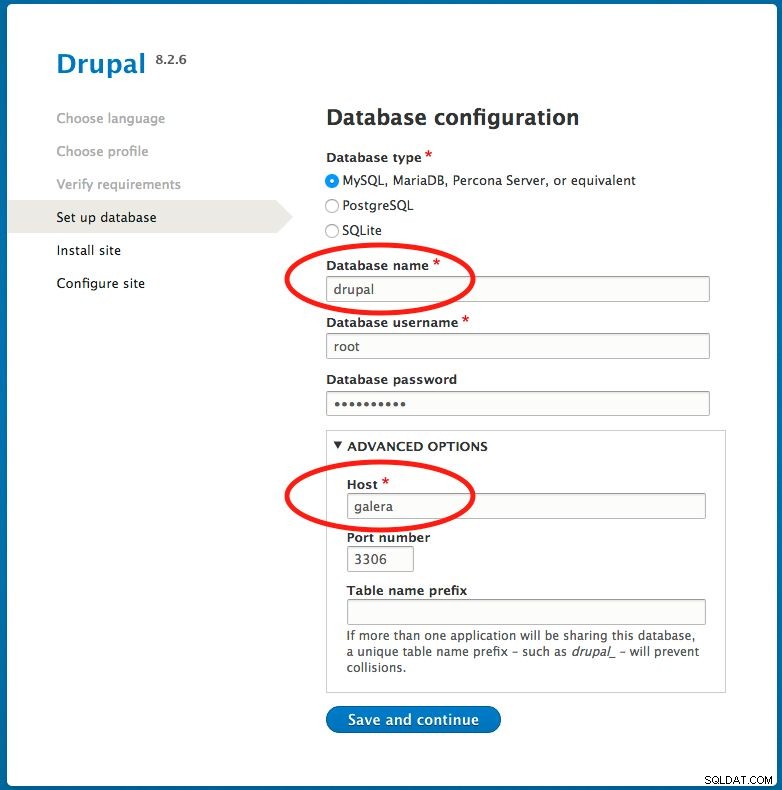
Otóż to. Wdrażanie stosu zostało uproszczone przy użyciu pliku Compose. W tym momencie nasza architektura wygląda mniej więcej tak:
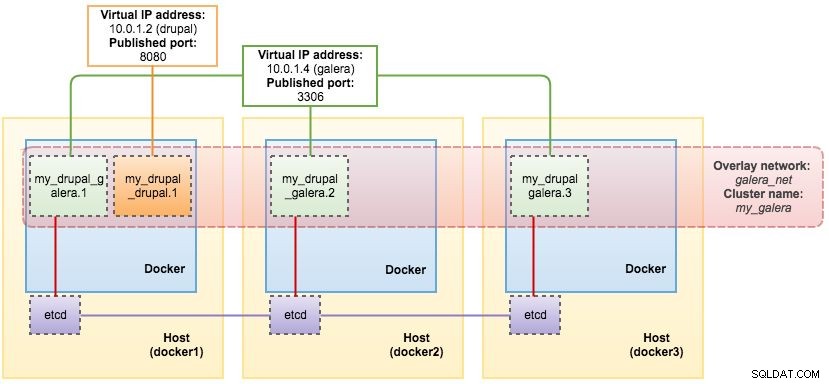
Na koniec, aby usunąć stos, po prostu uruchom następujące polecenie:
$ docker stack rm my_drupal
Removing service my_drupal_galera
Removing service my_drupal_drupal
Removing network my_drupal_galera_net
Korzystanie z tworzenia pliku może zaoszczędzić czas i zmniejszyć ryzyko błędów ludzkich w porównaniu z pracą z długimi wierszami poleceń. Jest to idealne narzędzie do opanowania przed rozpoczęciem pracy z wielokontenerowymi aplikacjami Docker, radzenie sobie z wieloma środowiskami wdrożeniowymi (np. dev, test, staging, pre-prod, prod) i obsługą znacznie bardziej złożonych usług, takich jak MySQL Galera Cluster. Miłego kontenerowania
!